
Съдържание
Това ръководство ще ви покаже как да отворите zip файлове на iPhone, което ви позволява да изтеглите компресирани файлове от уеб сайт към вашия iPhone и да го разархивирате, за да можете да използвате файла вътре.
По подразбиране iPhone има проблеми с отварянето на zip файлове, особено ако файлът съдържа нещо повече от PDF. Можете да отворите пощенски файл на вашия iPhone и да използвате файловете с безплатно приложение.
Можете да изтеглите и отворите zip файлове на iPhone, така че да можете да свършите работата, без да грабвате компютъра си. Все още има някои ограничения, така че това не е лекарство за всеки проблем, в който може да се натъкнете, докато отваряте zip файлове на iPhone или iPad, но можем да ви помогнем да отворите повечето zip файлове за няколко секунди.
Потребителите се нуждаят от интернет връзка, за да изтеглят zip файла на iPhone и след това безплатно или платено приложение, за да отворят zip файла и да видят файловете, съхранени в него. Има различни приложения, които могат да отварят zip файлове на iPhone, но Zip Viewer е един от най-лесните за използване - и е свободен.
Можете също да използвате Dropbox, за да изтеглите zip файл, Zip Viewer ще ви покаже повече типове файлове в Zip файла. С това приложение можете да споделите zip файла или файл вътре, след като го разархивирате. Това работи с файлове, които изтегляте от интернет или от файлове, които получавате по имейл, които не можете да отворите в приложението си Mail.
Следвайте стъпките по-долу, за да прегледате компресираните файлове на iPhone с iOS 8 или iOS 9.
Как да изтеглите Zip файлове
Първото нещо, което трябва да направите, е да изтеглите Zip Viewer за iPhone. Това е безплатно приложение, но включва реклами. Ако не искате да виждате реклами, в магазина за приложения са налице други платени опции.
На вашия iPhone или iPad отворете Safari или имейла си, за да намерите пощенския файл, който искате да отворите. Имайте предвид, че в зависимост от това, което е във файла, може да се нуждаете от друго приложение, за да го отворите.
Докоснете Zip файла, за да го изтеглите. Когато бъдете подканени докоснете Open In, в горния ляв ъгъл на екрана.

Как да отворите zip файлове на iPhone или iPad.
Превъртете и изберете Отвори в Zip Viewer, Това ще отвори приложението и ще ви покаже архивния файл, който сте изтеглили. Тя все още не е разкопчана.
Сега докоснете zip файла в Zip Viewer, за да го разархивирате и да видите файловете, намиращи се вътре в приложението. От тук можете да докоснете файловете, за да ги видите, ако те са общ формат. Можете също да ги споделите или да ги използвате в друго приложение, за да редактирате или качите.
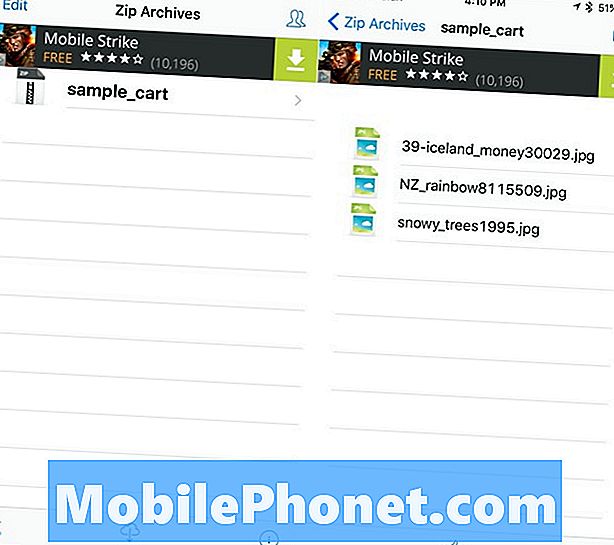
Разархивирайте файловете на iPhone.
Това е най-лесният начин да отворите zip файлове на iPhone със стандартно приложение, което не изисква акаунт. Можете да използвате опцията Open In (Отвори в), за да отворите zip файлове от Dropbox или от вашия имейл с помощта на Zip Viewer. Много файлове, изпратени по имейл, са в компресиран формат, за да намалят размера на прикачения файл.
Най-добрите iPhone 6s Случаи, Обложки & Кожи


























